M3U-Wiedergabelisten beherrschen: M3U-Playlists erstellen
Das Erstellen von M3U-Playlists kann Ihr Medienerlebnis erheblich verbessern, egal ob Sie Ihre Lieblingsmusikstücke organisieren oder eine Sammlung von Videos verwalten. Eine M3U-Playlist ist eine einfache Textdatei, die es Ihnen ermöglicht, Mediendateien in einer bestimmten Reihenfolge aufzulisten, was Flexibilität und Bequemlichkeit bietet.
In diesem Leitfaden führen wir Sie durch die Schritte zur Erstellung einer M3U-Playlist mit einem M3U-Playlist-Generator, erkunden die verschiedenen Anwendungen und besprechen, wie Sie YouTube-Playlists einfach mit HitPaw Univd herunterladen können.
Teil 1. So erstellen Sie eine M3U-Playlist
Methode 1. M3U-Playlist-Generator mit VLC Media Player
Der VLC Media Player ist mit nützlichen Funktionen ausgestattet, und wir haben viele davon abgedeckt, einschließlich der Konvertierung von Video und Audio, dem Zusammenführen von Videos und dem Abspielen seltener Dateitypen. Aber wussten Sie, dass Sie auch Playlists im M3U-, M3U8- und XSPF-Format mit VLC erstellen können? So erstellen Sie eine M3U-Playlist:
Schritt 1: Öffnen Sie den VLC Media Player. Wenn Sie ihn nicht installiert haben, laden Sie die kompatible Version für Ihren Computer herunter. Klicken Sie auf "Ansicht" in der Symbolleiste, wählen Sie "Playlist" oder drücken Sie Strg+L, um das Playlist-Fenster schnell zu öffnen.
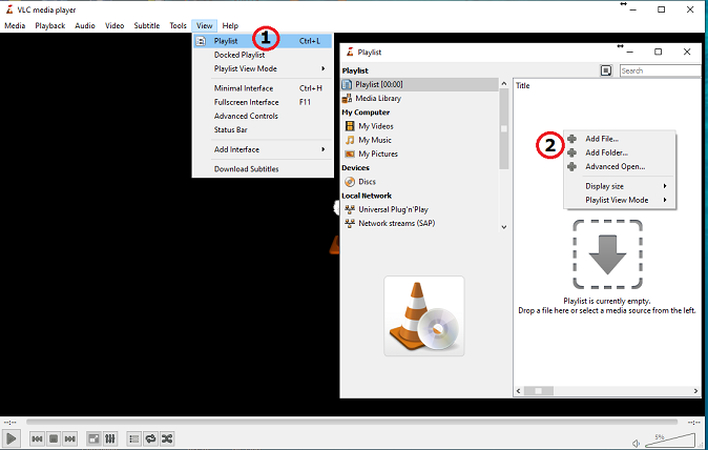
Schritt 2: Klicken Sie im Playlist-Fenster mit der rechten Maustaste und wählen Sie "Dateien hinzufügen..." oder "Ordner hinzufügen...", um Audiodateien oder einen Ordner von Ihrem Computer zu importieren. Sie können auch Dateien oder Ordner direkt in das Fenster ziehen und ablegen. Diese Drag-and-Drop-Methode kann auch verwendet werden, um die Reihenfolge der Audiodateien zu ändern. Wenn Sie die M3U-Datei später mit VLC abspielen, werden die Audiodateien in der von Ihnen festgelegten Reihenfolge in die Warteschlange gestellt.
Schritt 3: Klicken Sie auf "Medien" in der oberen rechten Ecke oder verwenden Sie die Tastenkombination Strg+Y. Wählen Sie "Playlist in Datei speichern", geben Sie den Ausgabeort an, benennen Sie die Datei um und wählen Sie M3U als Dateityp. Klicken Sie schließlich auf "Speichern", um die M3U-Datei zu erstellen. Der Vorgang ist schnell und einfach. Ihre generierten M3U-Dateien befinden sich im von Ihnen angegebenen Ausgabeverzeichnis.
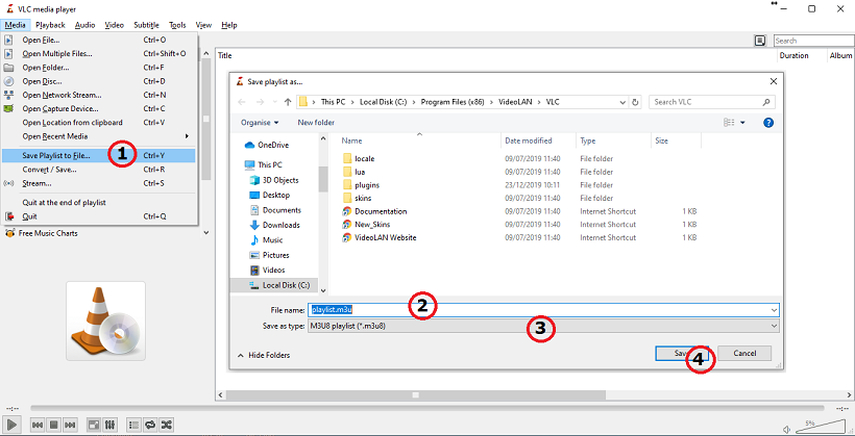
Wenn Sie diese Schritte befolgen, können Sie eine M3U-Playlist erstellen. M3U-Dateien sind "MP3-URLs", die als Audio oder Videos mit der Endung .m3u oder .m3u8 existieren können. Wenn Sie offline hören oder Audiodateien lokal speichern möchten, ist die Konvertierung von M3U in MP3 unerlässlich.
Methode 2. Erstellen Sie eine M3U-Playlist mit Windows Media Player
Wenn Sie Windows 7 oder eine ältere Version verwenden, können Sie eine M3U-Playlist mit Windows Media Player erstellen. Hier ist eine kurze Anleitung:
Schritt 1: Beginnen Sie damit, einen neuen Ordner auf Ihrem PC zu erstellen und alle Ihre Audiodateien dort abzulegen. Ziehen Sie diesen Ordner dann in den Abschnitt "Nicht gespeicherte Liste" des Windows Media Players. Sie können die Reihenfolge der Audiodateien ändern, indem Sie jede Datei nach oben oder unten ziehen. So erstellen Sie eine M3U-Playlist.
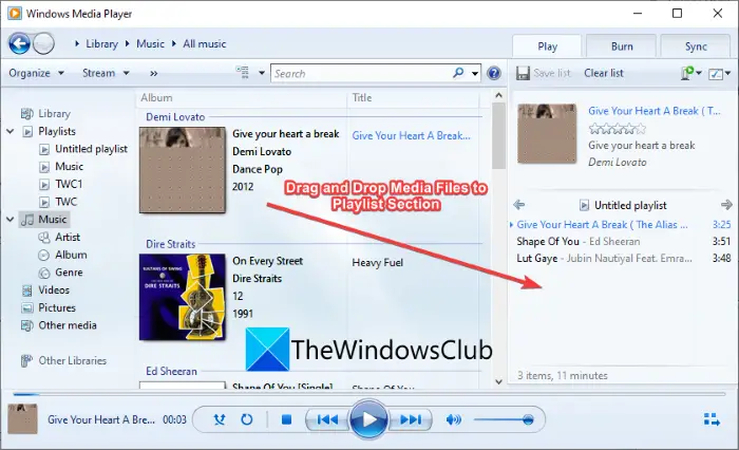
Schritt 2: Wählen Sie "Liste speichern unter" aus dem Dropdown-Menü, indem Sie darauf klicken. Geben Sie Ihrer Datei einen Namen und setzen Sie das Ausgabeformat auf M3U. Klicken Sie auf "Speichern", um Ihre M3U-Datei zu erstellen. Der Standardspeicherort ist "Meine Musik > Playlist", aber Sie können einen anderen Speicherort wählen.

Teil 2. Leistungsstarker Konverter für schnelle M3U-Playlist-Konvertierung
Funktionen
- Die originale Videoqualität erhalten, mit Optionen zum Herunterladen in verschiedenen Auflösungen, einschließlich 720p, 1080p, 4K und sogar 8K.
- Videos in eine Vielzahl von Formaten konvertieren, wie MP4, AVI, MKV, MP3 und mehr, um die Kompatibilität mit verschiedenen Geräten sicherzustellen.
- Die benutzerfreundliche Oberfläche macht den Downloadprozess einfach, selbst für Anfänger.
- Sie können bestimmte Videos aus einer Playlist auswählen oder die gesamte Playlist auf einmal herunterladen, was Flexibilität und Bequemlichkeit bietet.
So verwandelt man M3U in MP3 mit HitPaw Univd:
Schritt 1: Starten Sie das Programm und klicken Sie auf Dateien hinzufügen > Audio hinzufügen, um so viele Audiodateien hinzuzufügen, wie Sie möchten. Oder ziehen Sie Ihre Video-/Audiodateien einfach per Drag & Drop in das Konvertierungsfenster.

Schritt 2: Wählen Sie nun das gewünschte Ausgabeformat. Sie können MP3, M4A, WAV oder andere Audioformate wählen.

Dieses Programm hat für jedes Format die am besten geeigneten Parameter eingestellt; der Benutzer kann die Einstellungen jedoch an seine spezifischen Anforderungen anpassen. Sie können das Fenster Einstellungen öffnen, indem Sie auf das Symbol Bearbeiten klicken, nachdem Sie das Format ausgewählt haben.

Schritt 3: Klicken Sie auf die Schaltfläche Konvertieren, um die Konvertierung Ihrer Dateien mit 120-facher Geschwindigkeit zu starten.

Teil 3: FAQs zur Erstellung einer M3U-Playlist
Q1. Was ist eine M3U-Playlist?
A1.
Eine M3U-Playlist ist eine einfache Textdatei, die eine Liste von Mediendateien enthält, die in einer bestimmten Reihenfolge abgespielt werden sollen. Sie wird häufig verwendet, um Audio- und Videodateien zu organisieren und zu verwalten, was das Abspielen einer Sequenz von Mediendateien mit Software für Media Player erleichtert.
Das M3U-Format ist vielseitig und kann mit verschiedenen Media Playern verwendet werden, was es zu einer beliebten Wahl für die Erstellung und das Teilen von Playlists macht. Darüber hinaus können M3U-Playlists Streaming-Links enthalten, die es den Benutzern ermöglichen, Inhalte aus dem Internet zu streamen. Diese Flexibilität macht M3U zu einem bevorzugten Format für die Offline- und Online-Medienwiedergabe.
Q2. Wie bearbeite ich eine M3U-Playlist?
A2.
Sie können eine M3U-Playlist mit jedem Texteditor wie Notepad unter Windows oder TextEdit unter macOS bearbeiten. Öffnen Sie einfach die M3U-Datei, und Sie sehen eine Liste von Dateipfaden, die jeder Mediendatei in der Playlist entsprechen.
Um die Playlist zu ändern, fügen Sie die Dateipfade hinzu, entfernen oder ändern Sie die Reihenfolge nach Bedarf. Stellen Sie sicher, dass jeder Pfad korrekt ist und auf den genauen Speicherort der Mediendateien auf Ihrem Gerät zeigt. Nachdem Sie Ihre Änderungen vorgenommen haben, speichern Sie die Datei mit der Endung .m3u, um das Playlist-Format beizubehalten. Dies ermöglicht eine einfache Anpassung und Organisation Ihrer Mediendateien.
Fazit
Dieser Leitfaden hat untersucht, wie man M3U-Playlists mit einem M3U-Playlist-Generator erstellt. Diese Playlists helfen Ihnen, Ihre Mediendateien effizient zu organisieren und zu verwalten.
Darüber hinaus haben wir häufige Fragen zu M3U-Playlists beantwortet, einschließlich ihrer Erstellung, Bearbeitung und Nutzung auf verschiedenen Media Playern und Geräten. Egal, ob Sie ein Gelegenheitshörer oder ein Medienenthusiast sind, dieser Leitfaden umfasst alles, was Sie über M3U-Playlists und deren Vorteile wissen müssen.






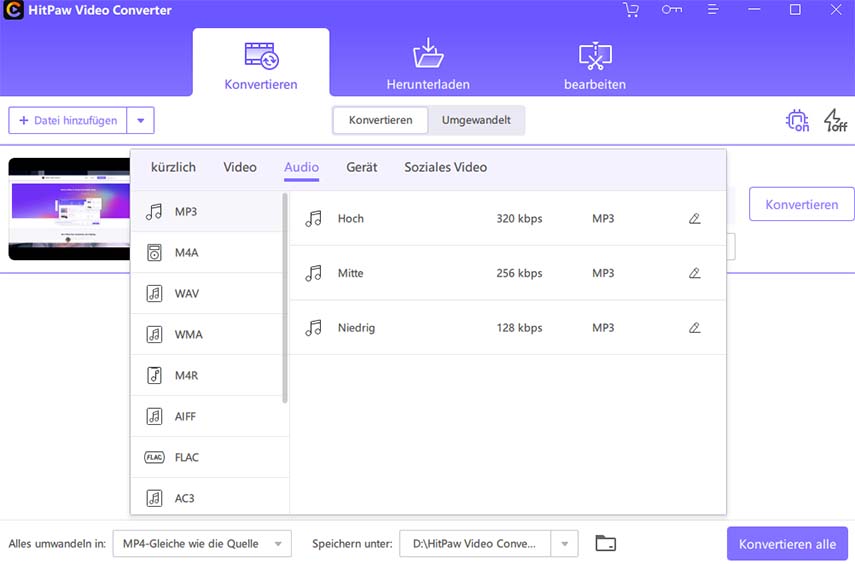
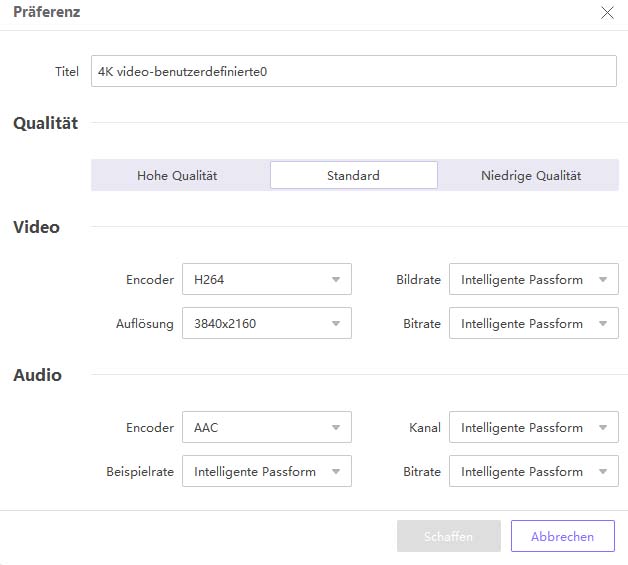


 HitPaw Video Object Remover
HitPaw Video Object Remover HitPaw VikPea
HitPaw VikPea HitPaw VoicePea
HitPaw VoicePea 


Teilen zu:
Wählen Sie die Produktbewertung:
Joshua Hill
Chefredakteur
Ich bin seit über fünf Jahren als Freiberufler tätig. Es ist immer beeindruckend Wenn ich Neues entdecke Dinge und die neuesten Erkenntnisse, das beeindruckt mich immer wieder. Ich denke, das Leben ist grenzenlos.
Alle Artikel anzeigenEinen Kommentar hinterlassen
Eine Bewertung für HitPaw Artikel abgeben